
Denne software holder dine drivere kørende og holder dig dermed beskyttet mod almindelige computerfejl og hardwarefejl. Tjek alle dine chauffører nu i 3 nemme trin:
- Download DriverFix (verificeret downloadfil).
- Klik på Start scanning for at finde alle problematiske drivere.
- Klik på Opdater drivere for at få nye versioner og undgå systemfejl.
- DriverFix er blevet downloadet af 0 læsere denne måned.
Xbox One giver konsolbrugerne mulighed for at invitere deres venner og andre til at spille sammen gennem invitationer. For at deltage i festen skal konsolbrugeren acceptere invitationen. Flere Xbox One-brugere har dog rapporteret, at de ikke kan acceptere problemer med spilinvitationer.
Lignende Xbox One-spil inviterer relaterede problemer er placeret i Reddit-samfund.
Jeg er klar over, at dette måske er meget enklere end at gøre det, men når jeg får en invitation, trykker jeg på Xbox-hjemmeknappen, som den siger for at starte den. Problemet er, intet sker efter det
Hvis du også er bekymret over dette problem, her er et par tip til fejlfinding, der hjælper dig med at løse Xbox One kan ikke acceptere problem med spilinvitationer i Xbox.
Hvordan løser jeg Xbox One kan ikke acceptere problemet med spilinvitationer?
1. Tjek din NAT-type
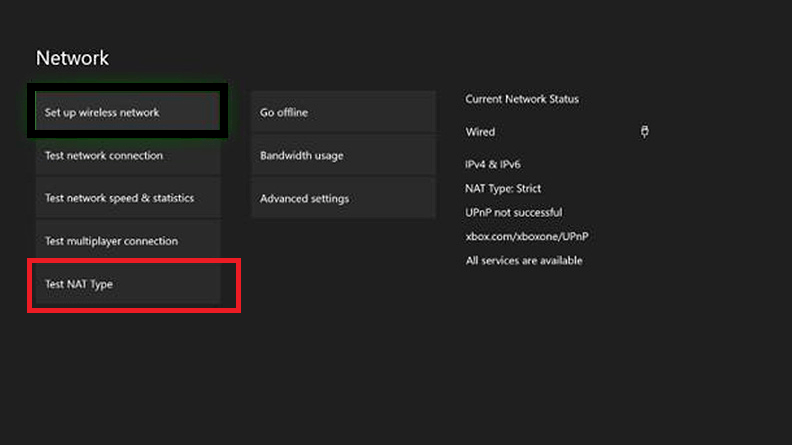
- Network Address Translation (NAT) hjælper brugere med en privat-offentlig IP-adresse og omvendt. Tjek NAT-typen på din Xbox One for at løse dette problem.
- Gå til din Xbox One Mine spil og apps.
- Vælg Indstillinger og så Netværk.
- På skærmbilledet Netværksindstillinger under Nuværende netværksstatus, det NAT-type felt viser din aktuelle NAT-type.
- Vælg Test NAT Indtast valgmulighed.
- Når testen er afsluttet, vil du se resultaterne af din NAT-type.
- Hvis din NAT-type er åben, skal du klikke på Blive ved.
- Hvis det ikke er åbent og vises Moderat eller Streng og fortsæt derefter med fejlfinding.
- Du kan følge embedsmanden Microsofts guide til fejlfinding af NAT-type problemer.
2. Midlertidigt spørgsmål
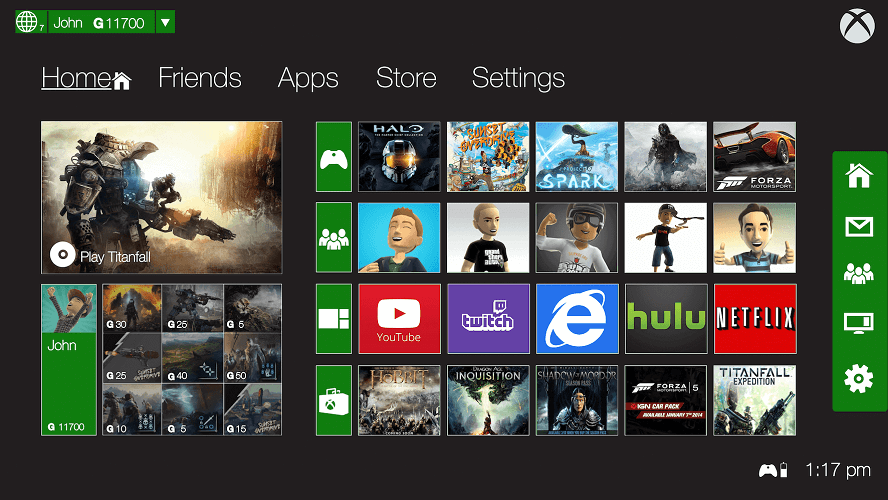
- Det kan til tider være et midlertidigt problem at ikke kunne acceptere spilinvitationer.
- Vent i 30 minutter eller en time, og prøv igen at acceptere invitationer.
- Hvis det er midlertidige problemer, løses det automatisk om få timer.
3. Tjek dine seneste meddelelser
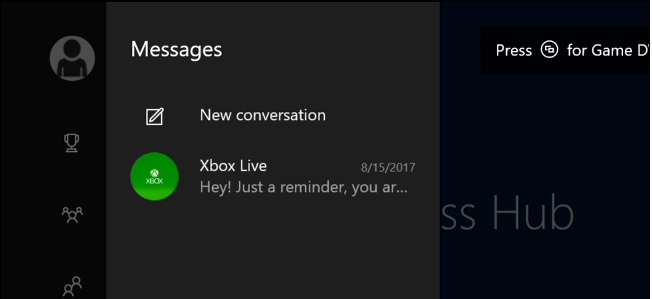
- Hvis der ikke sker noget efter at have trykket på Hjem knappen på invitationer, tjek dine seneste meddelelser.
- Tryk på Guide-knap din controller.
- Gå til venstre mulighed, og vælg Meddelelser under Beskeder.
- Fremhæv invitationen og tryk på Hjemknappen at acceptere invitationen.
- Prøv at trykke på og holde nede Hjem knappen, hvis et enkelt tryk ikke hjælper.
4. Kontroller Xbox-serviceproblemet
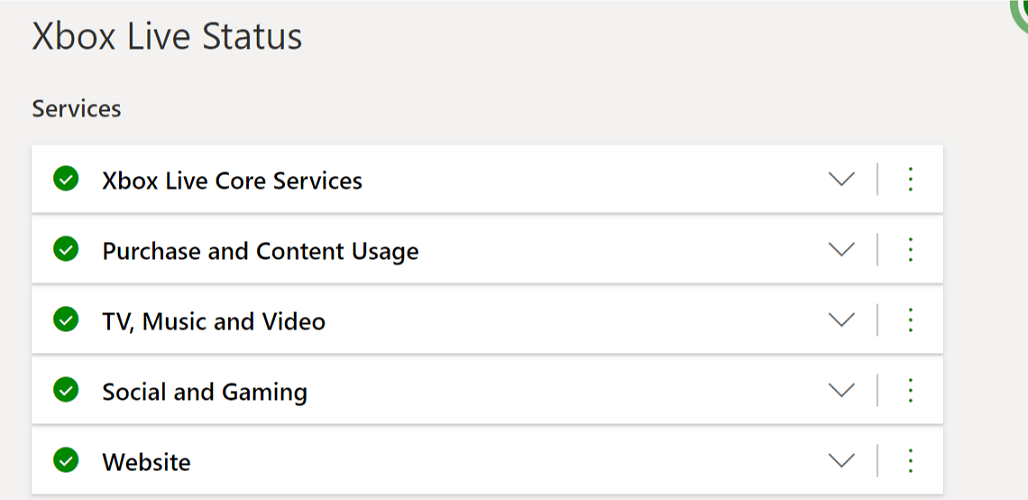
- Hvis problemet er med Xbox-tjenesten, skal du muligvis vente til tjenesterne er online igen for at spille spillet eller deltage i festen.
- Du kan kontrollere, om alle Xbox-tjenester fungerer fint, når du besøger Xbox Live-status.
- Kontroller, om Xbox Live Core Services er i gang. Det grønne flueben indikerer, at tjenesterne fungerer normalt.
- Kontroller også Socialt og Gaming sektion for det grønne flueben.
5. Udfør en strømcyklus
Log ud af Xbox One
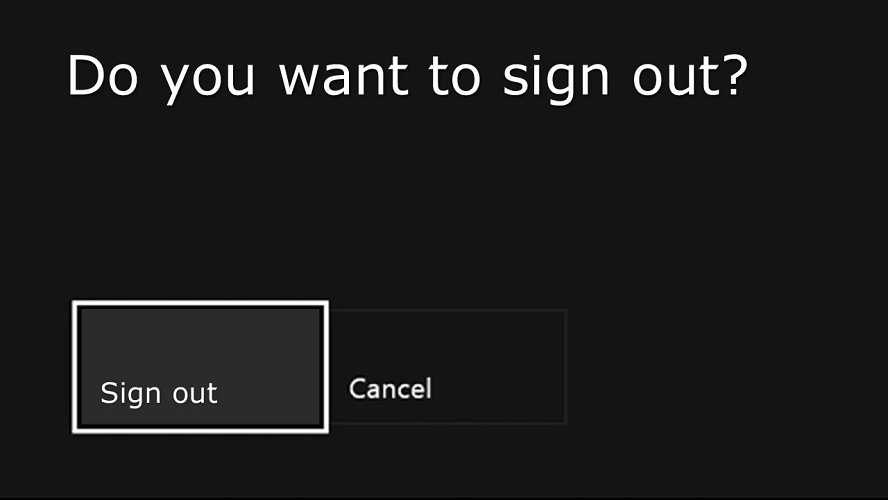
- Tryk på Xbox på controllerne.
- Vælg Skilt i.
- Vælg din konto, og tryk på EN knap din controller.
- Vælg Skilt ud.
Udfør en strømcyklus
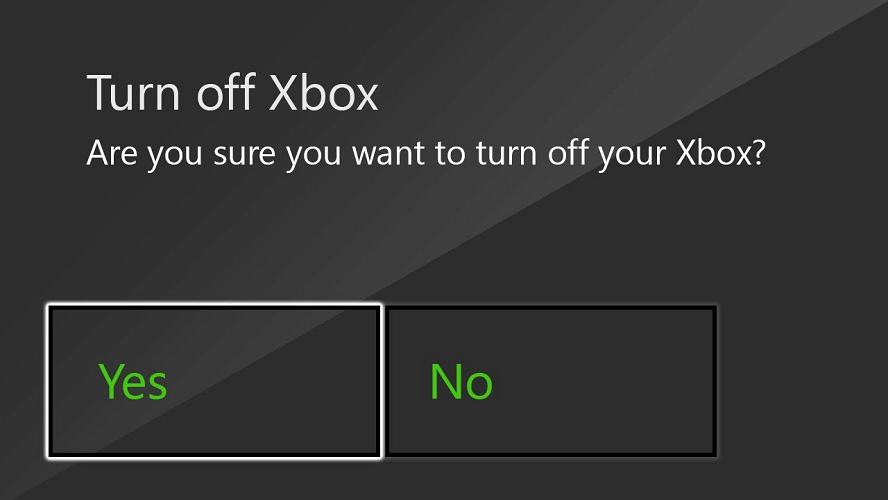
- På startskærmen skal du trykke på Menu knappen på controlleren.
- Vælg Indstillinger.
- Gå til Power og opstart.
- Vælg Sluk Xbox> Ja.
- Lad konsollen være slukket i et par minutter. Tænd konsollen, og kontroller, om Xbox One ikke kan acceptere problemet med spilinvitationer er løst.


